1、打开分区助手,首先在D盘上点击右键选择【调整分区】。
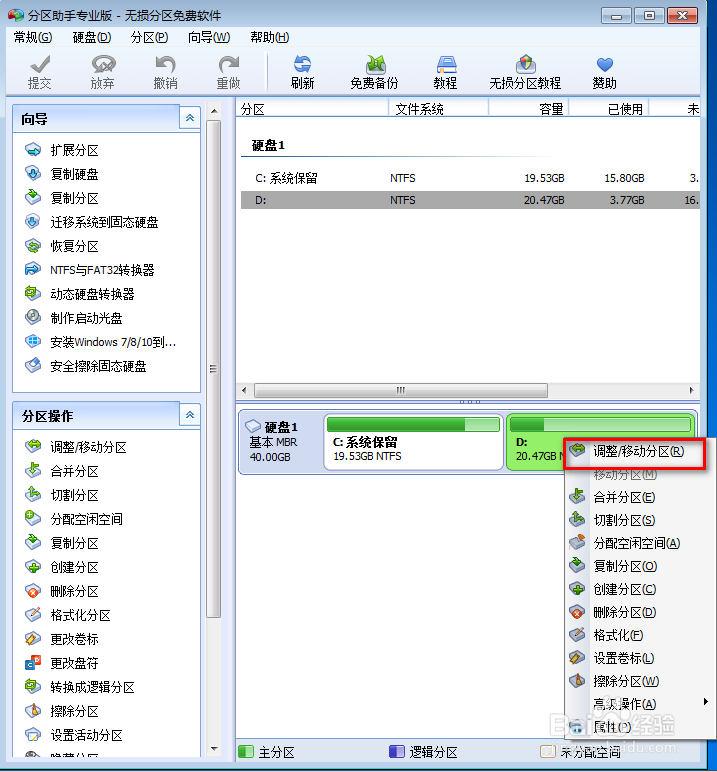
2、把D盘的左面的分区边界往右推,使左面的腾出10GB的未分配空间。然后点击【确定】。
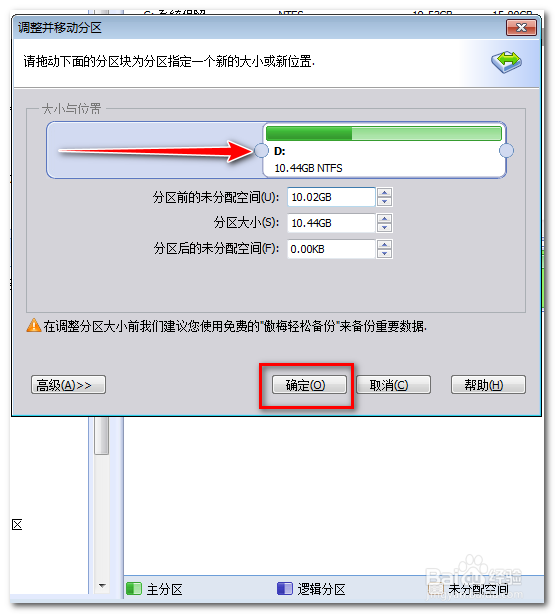
3、在C盘上点击右键选择【调整分区】。
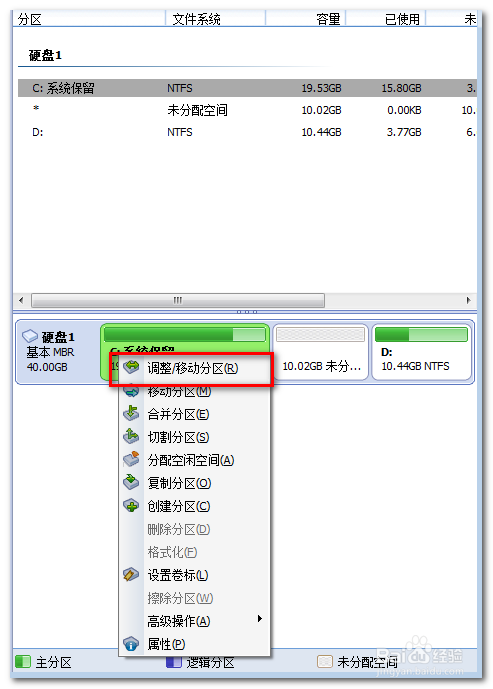
4、把C盘的右面的分区边界往右拉,使右面的腾出10GB的未分配空间完全使用。然后点击【确定】。
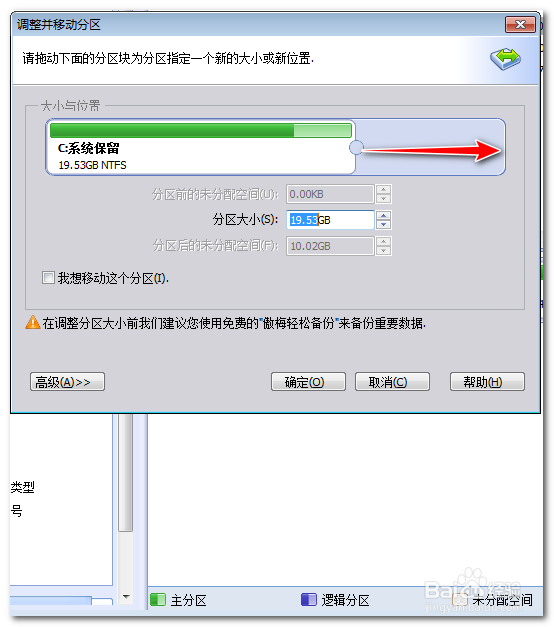
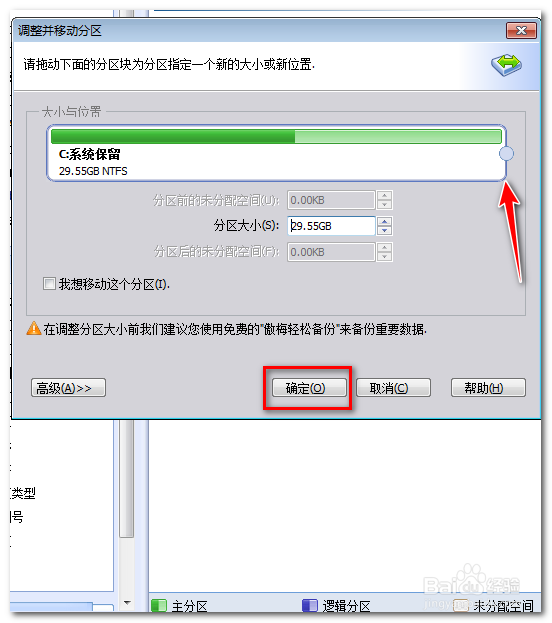
5、都设定完毕后,点击分区助手的左上角的【提交】按钮。就会把D盘划出10GB给C盘。
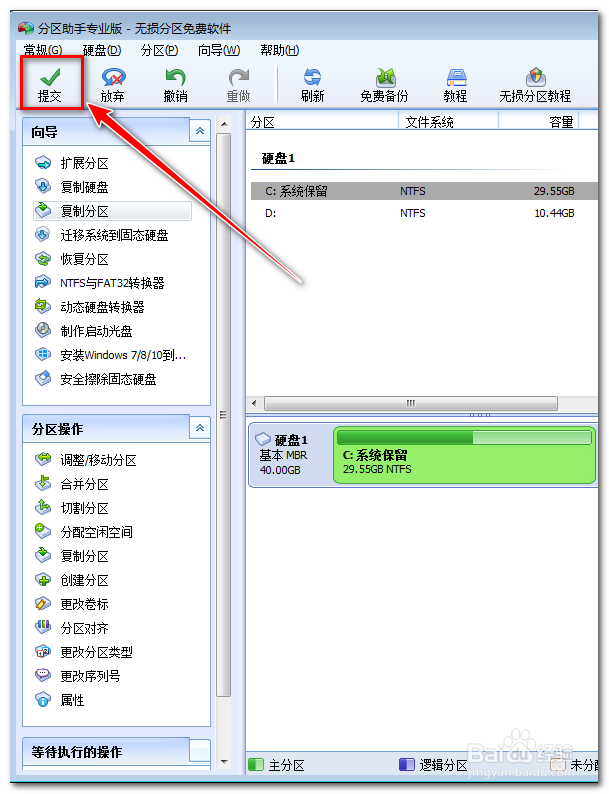
6、点击提交后,会有个任务列表显示你的操作细节。然后你点击【执行】,由于数据无价,分区助手在你点击执行后,还会再次确认你是否现在执行操作。请点击【是】。
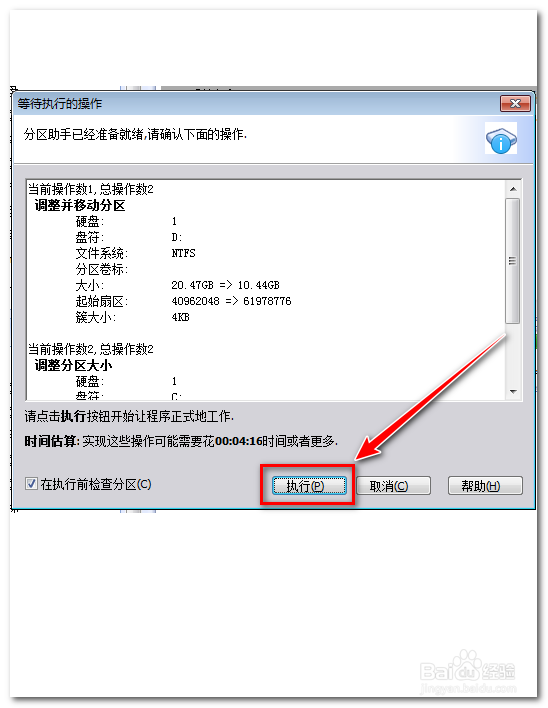
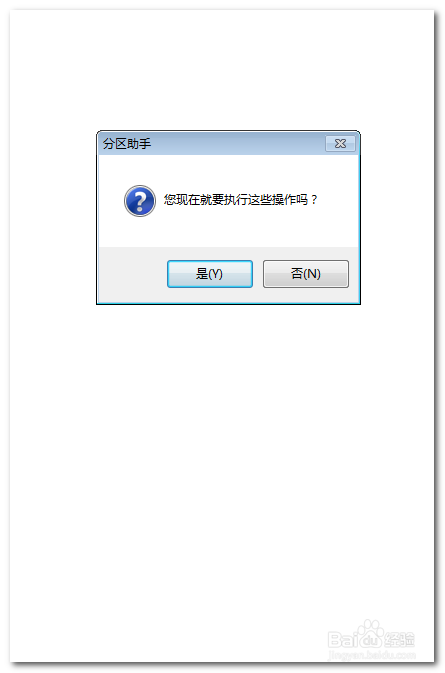
7、等几分钟后,分区调整的进度完成到100%。提示你所有操作已成功完成!

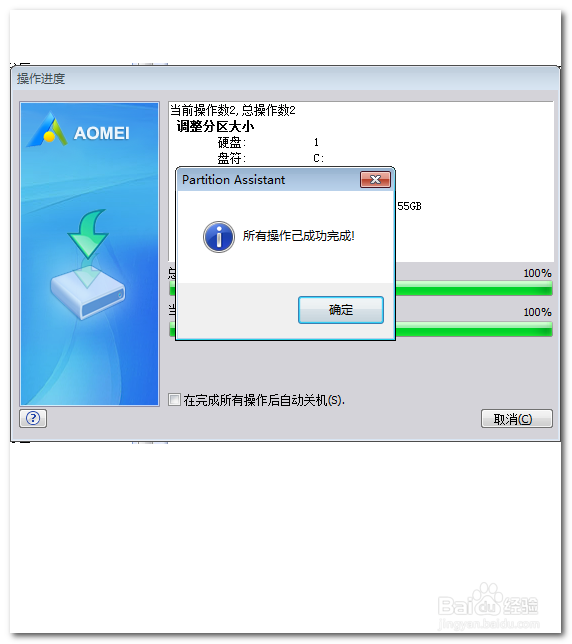
8、是否用分区助手调整C盘的大小很简单,你学会了么。学会了就请为本教程点击投一票吧!你能关注我就更好了!

